同じ文字サイズの文字列だけを抽出して文字サイズを変更する -CADWe'llTfas-
他社からのCADデータをもらって図面を作成することってよくありますよね。
そんな時に一部の文字サイズが小さすぎて読めない!なんてことが結構あります。

このサイズの文字だけもうちょっと小さくしたいとか、大きくしたいとか、そんな時に便利な手順を今回ご紹介します。
図面内の同じ文字サイズの文字列だけを抽出して文字属性を変更するは以下の手順で選択できます。
おおまかな手順
1)選択-文字コマンドを使って変更したい文字列を選択
2)文字一括変更コマンドを使って文字属性を変更する
1.メニューバー[図形編集]-[選択]-[文字列]を選択(選択-文字コマンド)

※右クリックメニューにコマンドを入れておくと便利です。私は右クリックメニューに入れてます。

2.「フォントサイズ取得」ボタンを左クリックして、一番下の「図面内」を左クリックして選択(赤丸で囲ってある部分①)→選択したい文字列を1個左クリックで選択(青四角で囲ってある部分②)
※今回は室名の下部の面積の文字列を選択してます

3.2で選択した文字列のサイズ、フォントがセットされます(下の画像)ので、文字列を個別に選択(囲って選択も可)するか、enterキーを押して図面全体を選択するかします
今回はenterキーで図面全体選択をしています

4.文字列が選択した状態(色が変更されている状態)でメニューバー[基本図形]-[文字]-[一括変更]を選択(文字一括変更コマンド)


※文字一括変更コマンドも右クリックメニューに入れておくと便利です(^^)/

5.文字列属性変更ウィンドウで文字の高さ、幅を変更する(今回は文字の高さ、幅を3、フォントはオリジナルフォントに変えてみました)
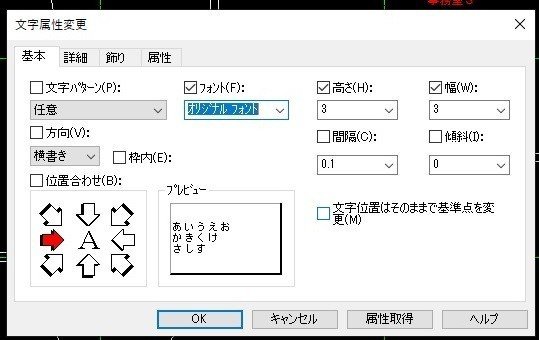
6.図形情報で文字のサイズ(高さ、幅)、フォントが変わっているのが確認できます

今回は以上です。同じサイズまたはフォントの文字列だけを選択して、移動・複写をしたり、他シートに移動したり、色を変えたりと色々なことに使えるので私は選択-文字コマンドをよく使います。
※今回CADWe'llTfas11Eを使ってます。
いいなと思ったら応援しよう!

